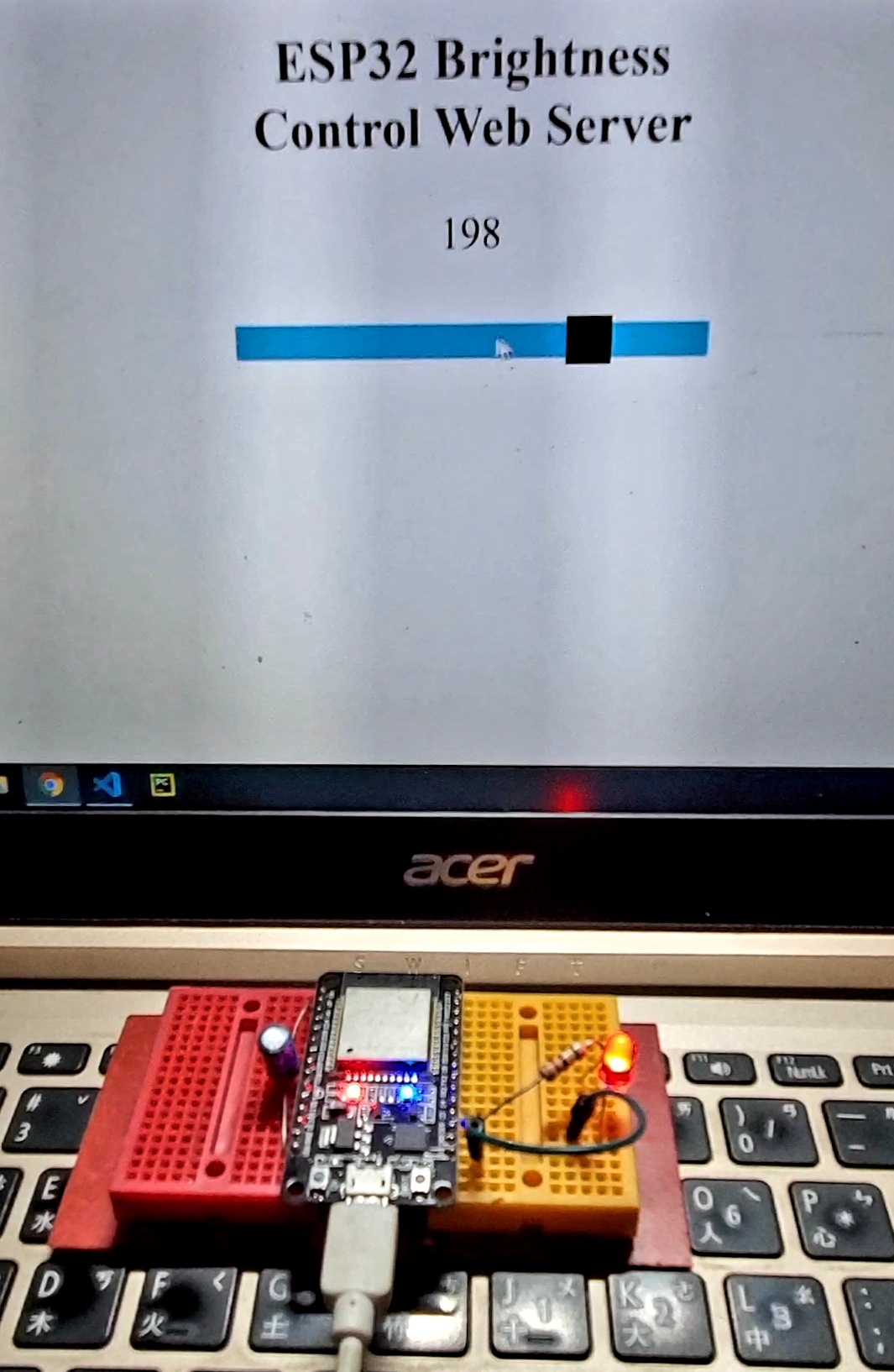可調燈-PWM_LED-MQTT–micropython
tags: micropython pwm led
這個其實是比較簡單的利用MQTT作法,所以就直接進入正題
材料
- 樹莓派 x1
- ESP32 x 1
- 杜邦線 x少許
- LED x 1
- 10k歐姆雷阻 x 1
接線
MQTT_broker布局
樹莓派上裝MQTT和Nord-RED回顧-點我回顧
**1.**首先安裝好MQTT和NODE-RED後,在瀏覽器網址列開啓http://localhost:1880/
如果是樹莓派,localhost替換填上樹莓派的IP加上:1880
**2.**加入slider滑軌和mqtt_out發送
**3.**lable的地方填上PWM,range填入脈波範圍
**4.**接下來布置mqtt_out
服務器選擇本地端
主題填入esp32/pwm,這個是客戶端訂閱主題
**5.**最後按下右上角”部署“
程式碼
from machine import Pin, PWM, freq, reset, sleep
import network, binascii, socket, machine
from umqtt.simple import MQTTClient
ssid = "---"
password = "--------"
#我樹苺派上的ip
serverIP = "192.168.97.22"
#將客戶端ID轉換為16進位,以便MQTT伺服端讀取
mqtt_id = binascii.hexlify(machine.unique_id())
#和Nord-RED上的主題一致
client_topic = b'esp32/pwm'
#led_pwm設定腳位和頻率
led_pwm = PWM(Pin(13), freq=500)
#wifi連線
def wifi_connect():
wifi = network.WLAN(network.STA_IF)
wifi.active(True)
wifi.connect(ssid, password)
while wifi.isconnected() == False:
pass
print("connected successed")
print("IP: {}".format(wifi.ifconfig()))
#連線MQTT,連線成功後訂閱主題
def mqtt_connected():
try:
client = MQTTClient(mqtt_id, serverIP)
client.set_callback(callBack)
client.connect()
client.subscribe(client_topic)
print("connected to %s"%serverIP)
print("subscribe Topic: %s"%client_topic)
return client
except OSError as e:
print("it's not to connect, wait a moment to connect")
machine.reset()
#樹莓派上的mqtt回應訂閱
def callBack(topic, msg):
print((topic, msg))
if topic == client_topic:
led_pwm.duty(int(msg))
wifi_connect()
client = mqtt_connected()
while True:
client.wait_msg()